win10系统怎么开启telnet功能
2025年03月30日
•
运维
• 我要评论
我要评论
开启方法:1、打开【控制面板】,点击【程序和功能】;2、在【程序和功能】面界中,点击【启用或关闭windows功能】;3、在【windows功能】面界中,勾选【telnet客户端】,点击确定;4、等待
开启方法:1、打开【控制面板】,点击【程序和功能】;2、在【程序和功能】面界中,点击【启用或关闭windows功能】;3、在【windows功能】面界中,勾选【telnet客户端】,点击确定;4、等待telnet功能安装完成即可。

本教程操作环境:windows10系统、dell g3电脑。
telnet功能可以使用户在本地计算机上完成远程主机的工作。在终端电脑上使用telnet程序,用它连接到远端服务器。使用者可以在telnet程序中输入命令,这些命令就会在服务器上执行。下面一起来学习如何在win10系统中开启telnet功能。
1、默认情况下,win10系统的telnet功能是关闭的,在命令行中输入telnet指令,会提示无此命令。
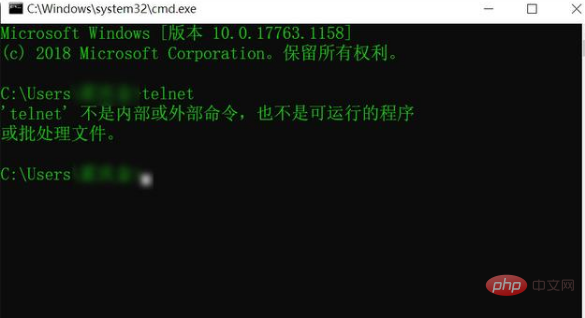
2、要在win10系统中打开telnet功能,首先打开控制面板,选择【程序和功能】。
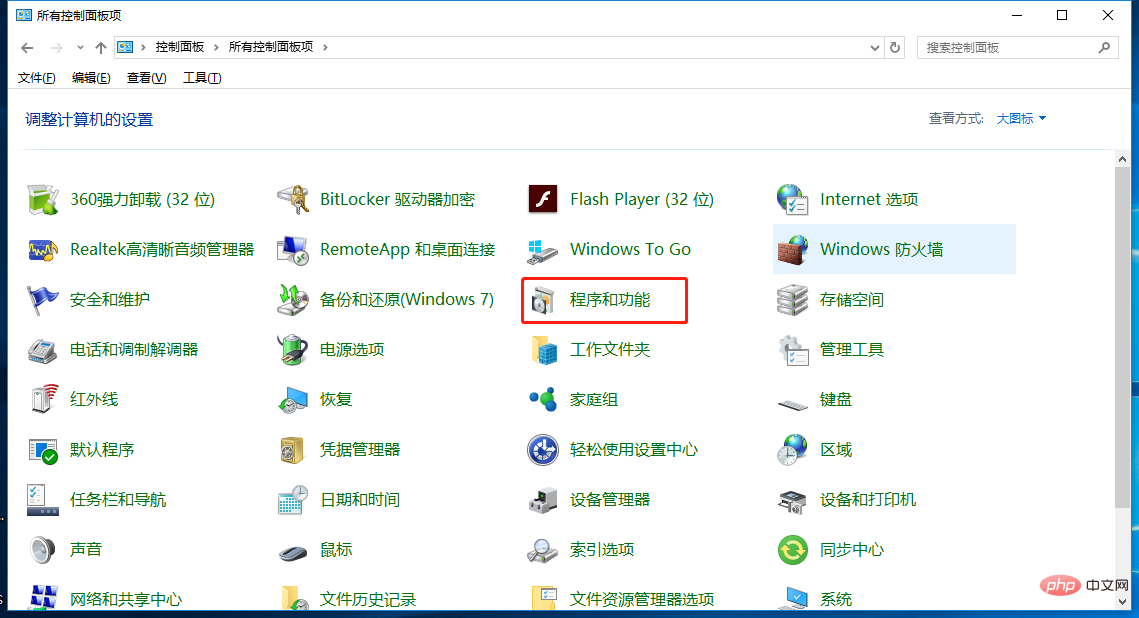
3、在程序和功能中,点击【启用或关闭windows功能】。
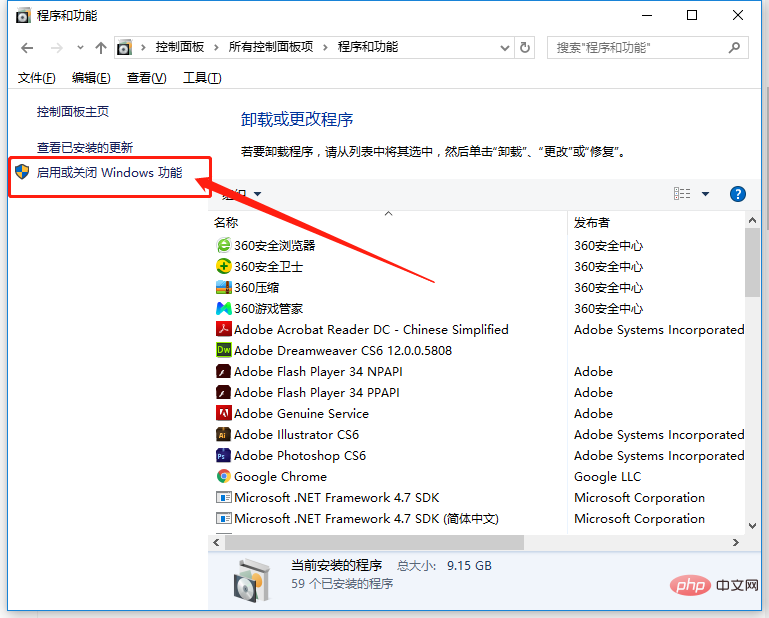
4、在windows功能中,勾选【telnet client】,然后点击确定。
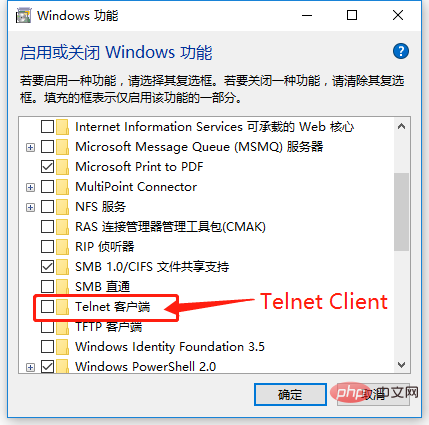
5、等待telnet功能安装完成即可。
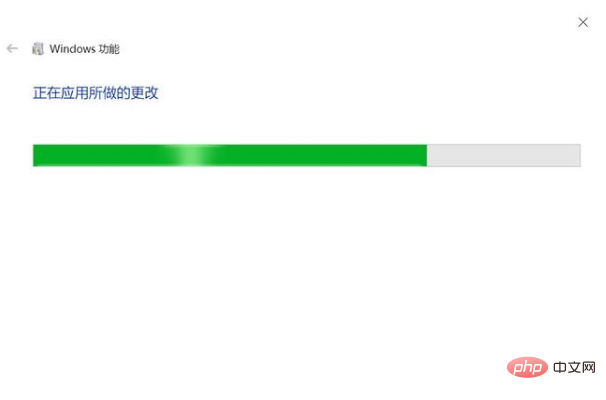
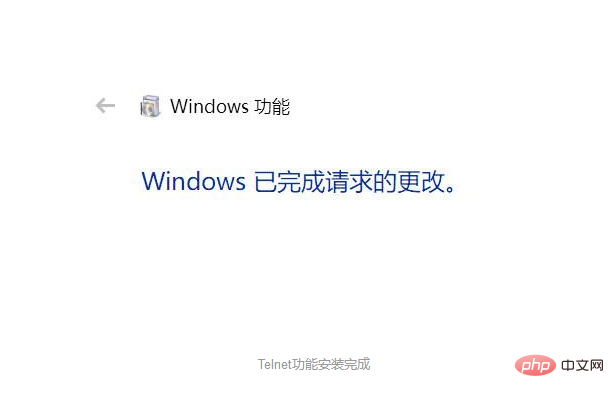
6、再次打开终端窗口,输入telnet指令并回车,telnet功能执行成功。
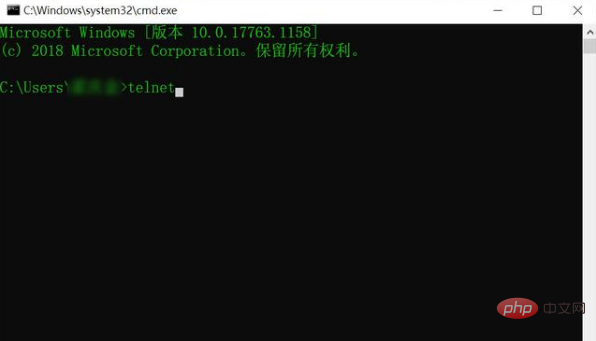
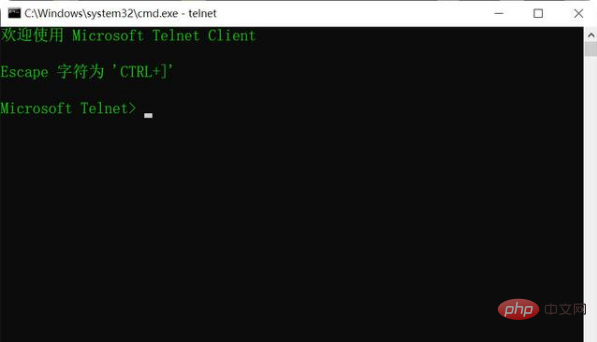
推荐学习:windows教程
以上就是win10系统怎么开启telnet功能的详细内容,更多请关注代码网其它相关文章!
相关文章:
-
-
方法:1、搜索框中,搜索“cmd”,点击打开“命令提示符”。2、鼠标右击“开始”按钮,在打开的菜单中点击“命令提示符”。3、在“运行”程序窗口中,输入“cmd”,点击“确定”。4、…
-
下面由phpstudy教程栏目给大家介绍phpstudy php_intldll 不能被加载问题,希望对需要的朋友有所帮助!phpstudy 2018 php_intldll 不能…
-
win10删除输入法的方法:首先在win10桌面上找到“此电脑”;然后点击鼠标右键,并选择“属性”用鼠标单击;接着找到“时钟、语言和区域”,并点击“更换输入法”;最后选中要删除的输…
-
phpstudy修改php版本的方法:1、打开phpstudy软件,在侧边导航栏中点击“网站”;2、找到需要修改php版本的网站,点击“管理”;3、在打开的下拉菜单中,点击“php…
-
查看java版本的命令是“java -version”,具体操作方法:1、使用“win+r”键打开“运行”窗口;2、在“运行”窗口中,输入“cmd”,点击“确定”;3、cmd运行窗…
版权声明:本文内容由互联网用户贡献,该文观点仅代表作者本人。本站仅提供信息存储服务,不拥有所有权,不承担相关法律责任。
如发现本站有涉嫌抄袭侵权/违法违规的内容, 请发送邮件至 2386932994@qq.com 举报,一经查实将立刻删除。

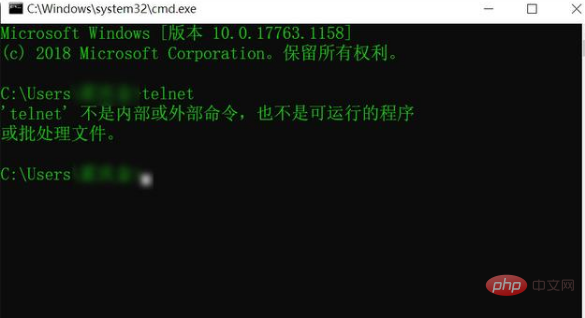
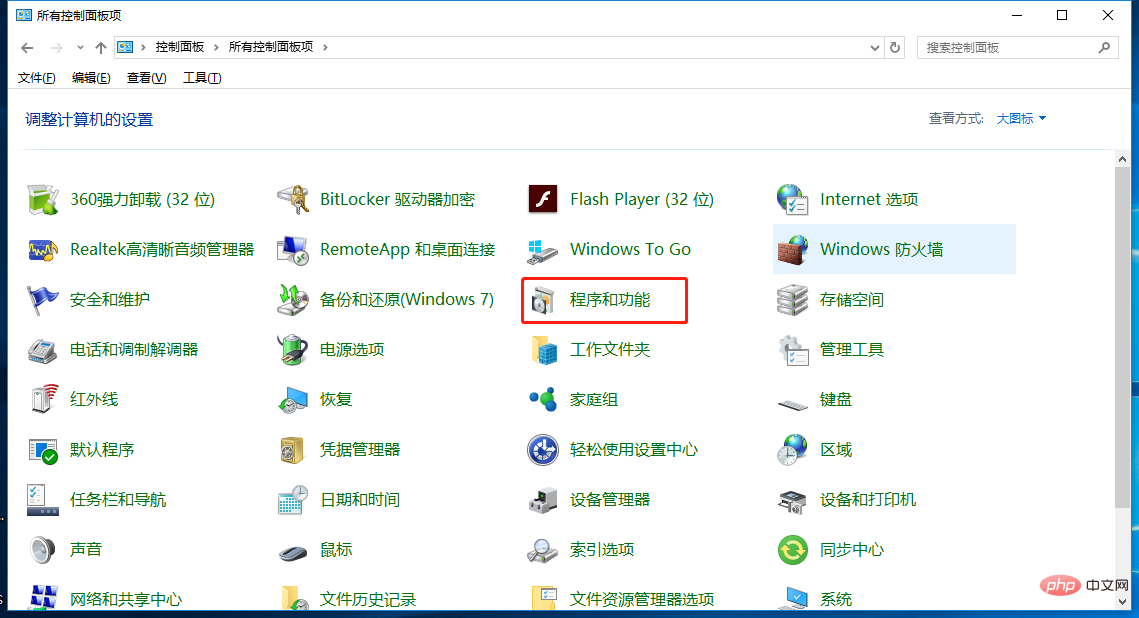
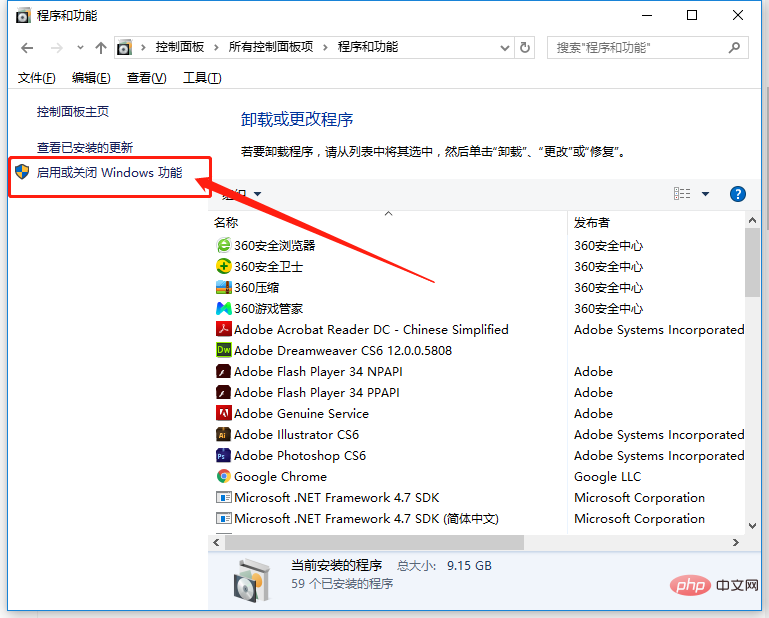
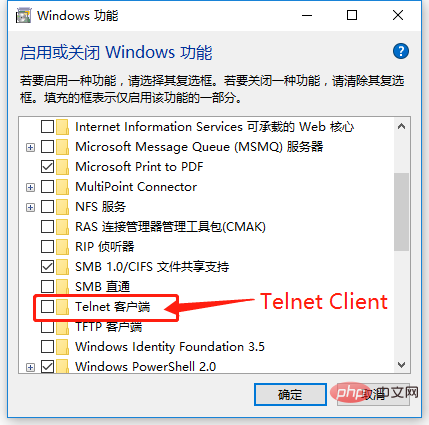
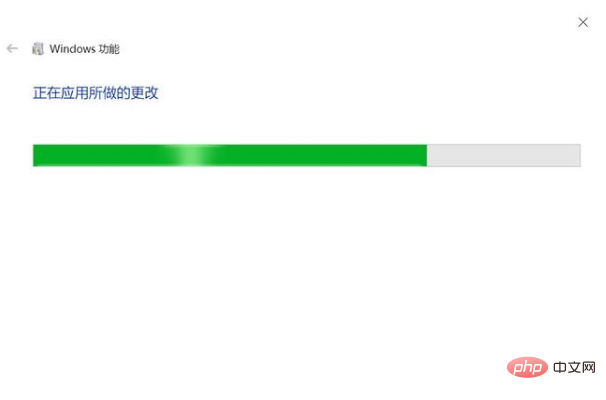
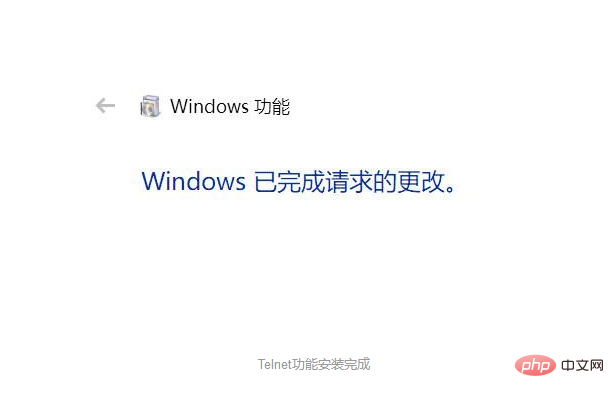
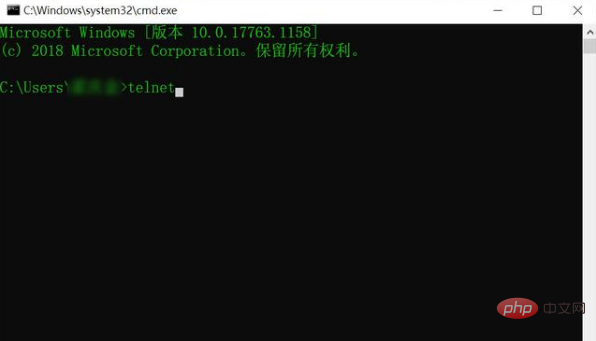
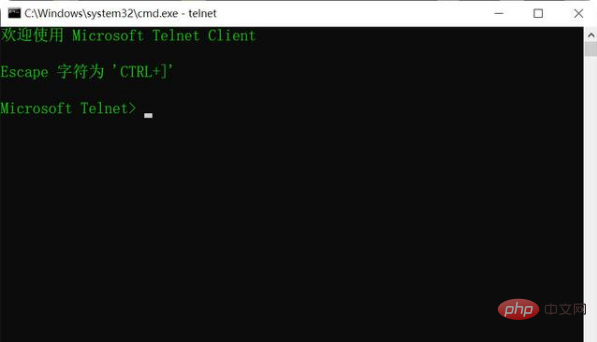


发表评论